win7休眠密码设置在哪里 win7电脑设置休眠密码如何操作
更新时间:2023-12-02 12:19:05作者:jkai
众所周知,在我们的win7操作系统中自带有休眠功能的,只要我们不操作电脑一段时间后就会自动进入休眠状态,如果我们想要确保电脑在休眠状态中也不被别人轻易的打开的话,我们可以设置休眠密码,那么win7休眠密码设置在哪里呢?下面小编就教大家win7电脑设置休眠密码如何操作。
具体方法:
1.键盘上按WIN+R键打开运行窗口。
2.输入gpedit.msc按回车键打开。
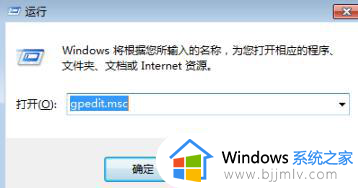
3.在左侧点依次双击展开“计算机配置--管理模板--系统--电源管理--睡眠设置”,在右边找到唤醒计算机时需要密码(接通电源)、唤醒计算机时需要密码(使用电池)。
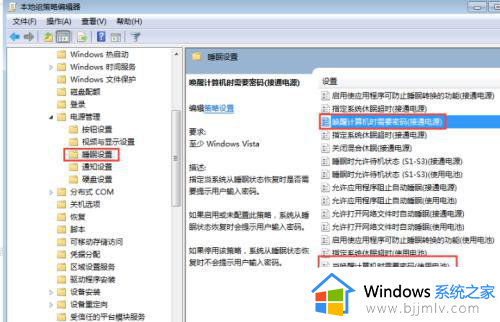
4.双击打开唤醒计算机时需要密码(接通电源),点击选中已启用。点击确定。
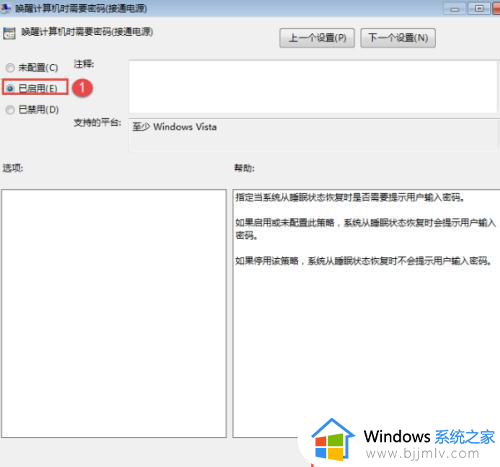
5.双击打开唤醒计算机时需要密码(使用电池),点击选中已启用。点击确定。
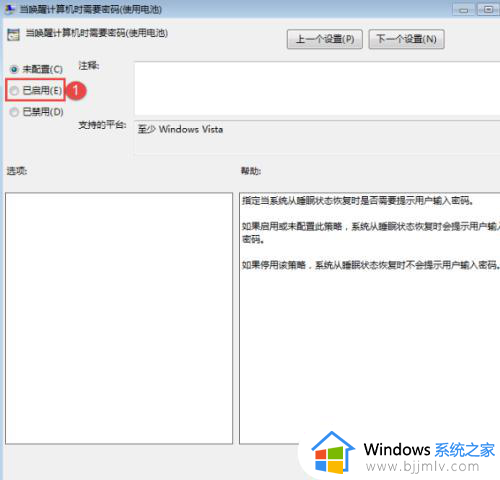
以上全部内容就是小编带给大家的win7电脑设置休眠密码操作方法详细内容分享啦,小伙伴们如果你们有需要的话就快点跟着小编一起来看看吧,希望可以帮助到你。
win7休眠密码设置在哪里 win7电脑设置休眠密码如何操作相关教程
- win7怎么设置屏幕休眠密码 w7系统怎么设置屏幕休眠密码
- win7电脑不休眠在哪设置 win7如何设置电脑不休眠
- win7电脑如何设置自动休眠 win7电脑自动休眠在哪设置的
- win7设置休眠时间怎么设置 win7设置休眠时间在哪里
- win7设置休眠时间怎么设置 win7电脑在哪设置休眠时间
- win7系统休眠设置在哪?win7电脑休眠怎么设置
- win7哪里设置休眠时间 win7休眠时间如何设置
- win7怎么设置电脑不休眠 win7如何设置电脑不休眠
- win7自动休眠在哪设置的 win7怎么设置自动休眠
- win7睡眠在哪里设置 win7设置休眠教程
- win7系统如何设置开机问候语 win7电脑怎么设置开机问候语
- windows 7怎么升级为windows 11 win7如何升级到windows11系统
- 惠普电脑win10改win7 bios设置方法 hp电脑win10改win7怎么设置bios
- 惠普打印机win7驱动安装教程 win7惠普打印机驱动怎么安装
- 华为手机投屏到电脑win7的方法 华为手机怎么投屏到win7系统电脑上
- win7如何设置每天定时关机 win7设置每天定时关机命令方法
win7系统教程推荐
- 1 windows 7怎么升级为windows 11 win7如何升级到windows11系统
- 2 华为手机投屏到电脑win7的方法 华为手机怎么投屏到win7系统电脑上
- 3 win7如何更改文件类型 win7怎样更改文件类型
- 4 红色警戒win7黑屏怎么解决 win7红警进去黑屏的解决办法
- 5 win7如何查看剪贴板全部记录 win7怎么看剪贴板历史记录
- 6 win7开机蓝屏0x0000005a怎么办 win7蓝屏0x000000a5的解决方法
- 7 win7 msvcr110.dll丢失的解决方法 win7 msvcr110.dll丢失怎样修复
- 8 0x000003e3解决共享打印机win7的步骤 win7打印机共享错误0x000003e如何解决
- 9 win7没网如何安装网卡驱动 win7没有网络怎么安装网卡驱动
- 10 电脑怎么设置自动保存文件win7 win7电脑设置自动保存文档的方法
win7系统推荐
- 1 雨林木风ghost win7 64位优化稳定版下载v2024.07
- 2 惠普笔记本ghost win7 64位最新纯净版下载v2024.07
- 3 深度技术ghost win7 32位稳定精简版下载v2024.07
- 4 深度技术ghost win7 64位装机纯净版下载v2024.07
- 5 电脑公司ghost win7 64位中文专业版下载v2024.07
- 6 大地系统ghost win7 32位全新快速安装版下载v2024.07
- 7 电脑公司ghost win7 64位全新旗舰版下载v2024.07
- 8 雨林木风ghost win7 64位官网专业版下载v2024.06
- 9 深度技术ghost win7 32位万能纯净版下载v2024.06
- 10 联想笔记本ghost win7 32位永久免激活版下载v2024.06